إذا كنت ترغب في التنقل في هاتفك الذكي بأقصى سرعة، فإن النقر بإصبع واحد لم يعد كافياً. في الواقع، يتجه مصنعو الهواتف المحمولة لإزالة الأزرار المادية كي يزيدوا من حجم الشاشة بالمقابل، لذلك أصبحت بعض إيماءات اليد اختصارات حيوية لتصفح رسائل البريد الإلكتروني والإشعارات والخرائط وغير ذلك من المهام.
ولكن كيف يمكنك معرفة متى يمكنك استخدام إيماءات معينة؟ قد تكون طريقة القيام بالإيماءة بشكلٍ صحيح غير واضحة دائماً، خصوصاً إذا كنت قد قمت مؤخراً بترقية هاتف الآيفون القديم بآخر جديد لا يحتوي على زر الصفحة الرئيسية، أو قمت بالانتقال من نظام آي أو إس إلى نظام أندرويد.
فيما يلي الإيماءات التي يجب عليك معرفتها وكيفية القيام بها.
إيماءات الآيفون المفيدة
إخفاء لوحة المفاتيح
قد تُضطر أثناء كتابة رسالة أن تتحقق من شيءٍ ما في النصف السفلي من الشاشة، ولكن لوحة المفاتيح تحجب عنك رؤية ذلك الشيء. لإخفائها، ما عليك سوى السحب لأسفل بدءاً من حافة لوحة المفاتيح العلوية، ولاستعادتها انقر داخل مربع إدخال النص.
العودة إلى الوراء (وإلى الأمام)
تحتوي بعض تطبيقات الآيفون، مثل سفاري والرسائل، زر رجوع في مكان ما على الجانب الأيسر من واجهة التطبيق. بدلاً من البحث عنه، يمكنك استخدام إيماءة للعودة إلى الشاشة السابقة، حيث يمكنك السحب يميناً من أقصى الحافة اليسرى للشاشة. للعودة للأمام، اسحب لليسار من أقصى الحافة اليمنى للشاشة. يجب أن تعمل هذه الإيماءة في معظم التطبيقات تقريباً.
معرفة وقت تلقي الرسائل
لا يعرض تطبيق الرسائل وقت تلقي الرسالة تلقائياً، ولكن يمكنك استعراضه من خلال السحب إلى اليسار دون رفع إصبعك أثناء قراءة سلسلة الرسائل، حيث سيظهر التوقيت الدقيق لكل رسالة على اليمين.
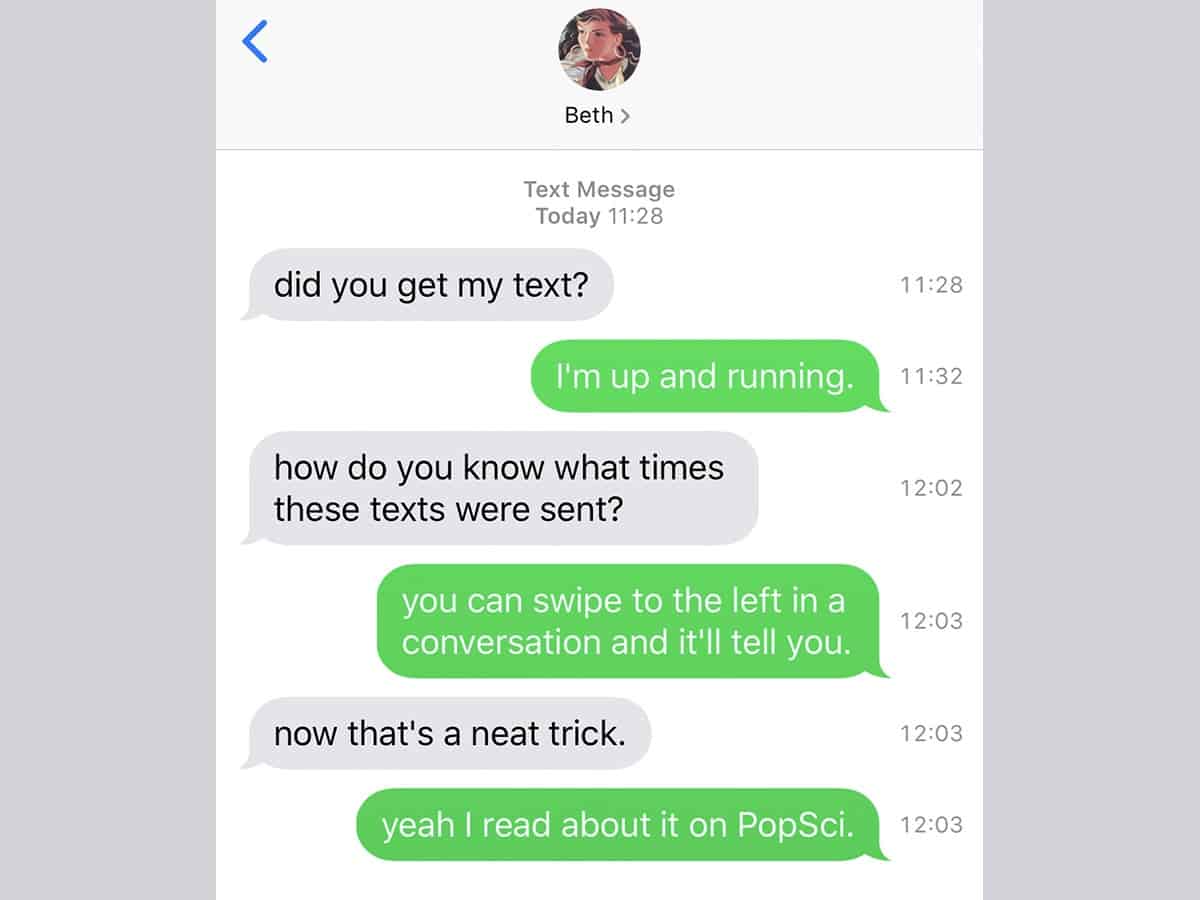
تكبير وتصغير الخرائط
هناك العديد من الخيارات إذا أردت استعراض المزيد من التفاصيل على الخريطة. يمكنك مثلاً استخدام حركة التكبير/التصغير بإصبعين على الشاشة التقليدية، ولكن اعتماداً على كيفية إمساك هاتفك وما إذا كانت كلتا يديك حرتين، قد يكون من الصعب القيام بذلك دون اهتزاز الهاتف. أسهل طريقة هي النقر نقراً مزدوجاً في خرائط آبل للتكبير والنقر المزدوج بإصبعين للتصغير. إذا كنت تفضل خرائط جوجل، فانقر نقراً مزدوجاً مع الاستمرار على الخريطة بإصبع واحد، ثم حرّك لأعلى للتصغير أو لأسفل للتكبير.
اقرأ أيضاً: خصص نغمة رنين هاتفك والإشعارات بهذه الخطوات البسيطة
حذف الأرقام من الآلة الحاسبة
في تطبيق الآلة الحاسبة على الآيفون، يمكنك إزالة رقم واحد في كل مرة عن طريق التمرير إلى اليسار أو اليمين على شاشة عرض الرقم الرئيسي في الأعلى. على سبيل المثال، إذا كتبت "8011"، ولكنك تريد أن تكتب "801" فقط، قم بالتمرير لليسار أو اليمين لمحو الرقم الأخير، أي "1"، ثم تابع العملية الحسابية.
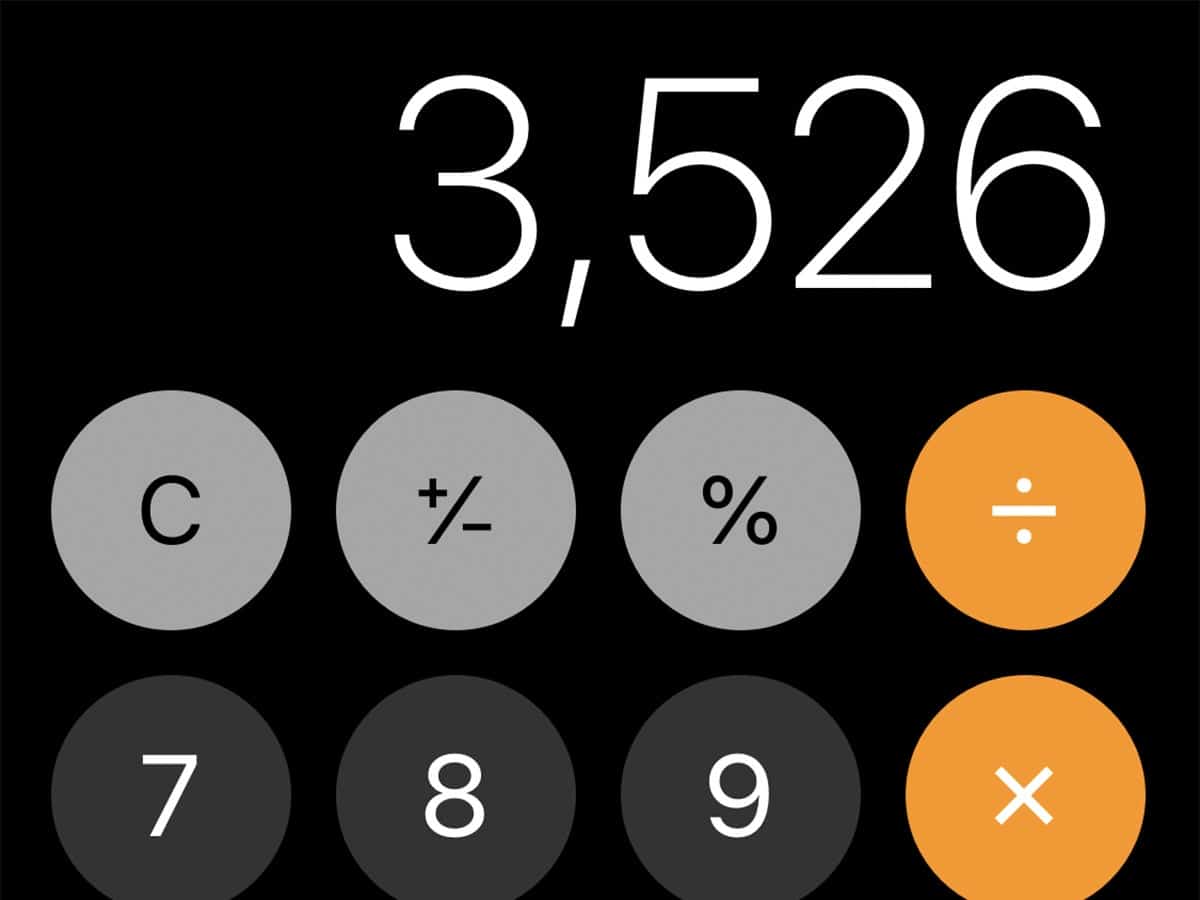
تحديد عدة صور
عند استخدام تطبيق الصور (Photos) على الآيفون، عادةً ما تضغط على «تحديد» (Select) ومن ثم تضغط على كل صورةٍ تريد تحديدها. للقيام بهذه العملية بشكلٍ أسرع، انقر فوق تحديد ثم قم بالسحب عبر الصور التي تريد اختيارها. سيحدد هذا الإجراء كل الصور بين الصورتين الأولى والأخيرة التي تلمسها بدلاً من النقر فوق كل صورة فردية لتحديدها.
حفظ مسودات البريد الإلكتروني
قد يحدث أن تردك رسالةٌ جديدة أثناء قيامك بإنشاء أخرى جديد على تطبيق البريد (Mail) في آيفون. للتحقق من الرسالة الواردة دون فقدان الرسالة التي تقوم بإنشائها، ما عليك سوى السحب لأسفل على المسودة، حيث سيؤدي ذلك إلى تصغير نافذة الرسالة إلى أسفل الشاشة ليظهر بالتالي صندوق الوارد. بعد الانتهاء من تفقد الرسالة الجديدة، يمكنك النقر على نافذة المسودة المصغرة لاستعادتها ومتابعة كتابتها مجدداً.
اقرأ أيضاً: ابدأ العام الجديد بإيقاف الإشعارات على هاتفك الذكي
فرز رسائل البريد الإلكتروني بسرعة
يمنحك تطبيق الرسائل (Mail) على الآيفون الكثير من التحكم بالإيماءات عموماً. اسحب لليمين لتمييز رسالة ما كمقروءة أو غير مقروءة دون فتحها؛ اسحب لليسار قليلاً فقط للوصول إلى قائمةٍ من الخيارات مثل «الرد» (Reply) و«إعادة التوجيه» (Forward) و«حذف الرسالة» (Trash)؛ اسحب إلى اليسار بشكلٍ كامل لأرشفة الرسالة. يمكنك أيضاً تعديل الإيماءات التي تقوم بمختلف المهام عن طريق التوجه إلى «الإعدادات» (Settings) ثم «البريد» (Mail) وأخيراً «خيارات السحب» (Swipe Options).
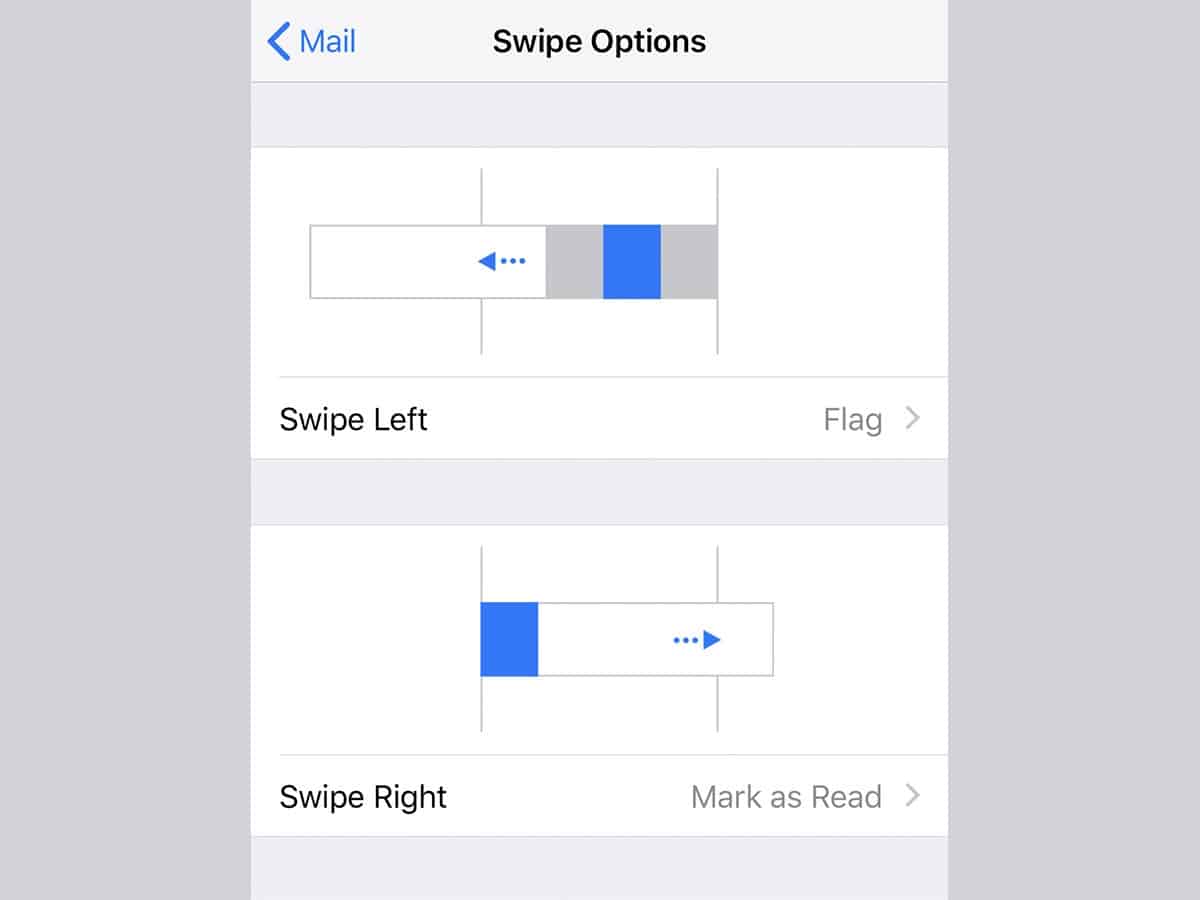
كتم إشعارات الرسائل من جهة محددة بسرعة
اسحب لليسار داخل أي محادثة. سيظهر خياران؛ كتم التنبيهات لهذا المرسل أو حذفه بالكامل.
التحكم بالإشعارات من خلال الإيماءات
تظهر العديد من الإشعارات على شكل صناديق على شاشة القفل وفي مركز الإشعارات. اسحب إلى اليمين على أحدها لفتح التطبيق ذي الصلة. إذا كنت تفضل التخلص منه، اسحب إلى اليسار، حيث يمكنك إخفاء الإشعار بالنقر فوق «مسح» (Clear) أو كتم تنبيه هذا النوع من الإشعارات عن طريق النقر فوق «إدارة» (Manage).
فتح مركز التحكم
يحتوي مركز التحكم في نظام آي أو إس على اختصارات العديد من الإعدادات على الآيفون، بما في ذلك «قفل التدوير» وميزة «عدم الإزعاج». لإظهاره على الشاشة بسهولة، اسحب لأسفل من الزاوية اليمنى العليا للشاشة أو لأعلى من أسفل الشاشة بالنسبة لهواتف «آيفون إكس» والهواتف الأحدث، أو لأعلى من أسفل الشاشة على الهواتف الأخرى.
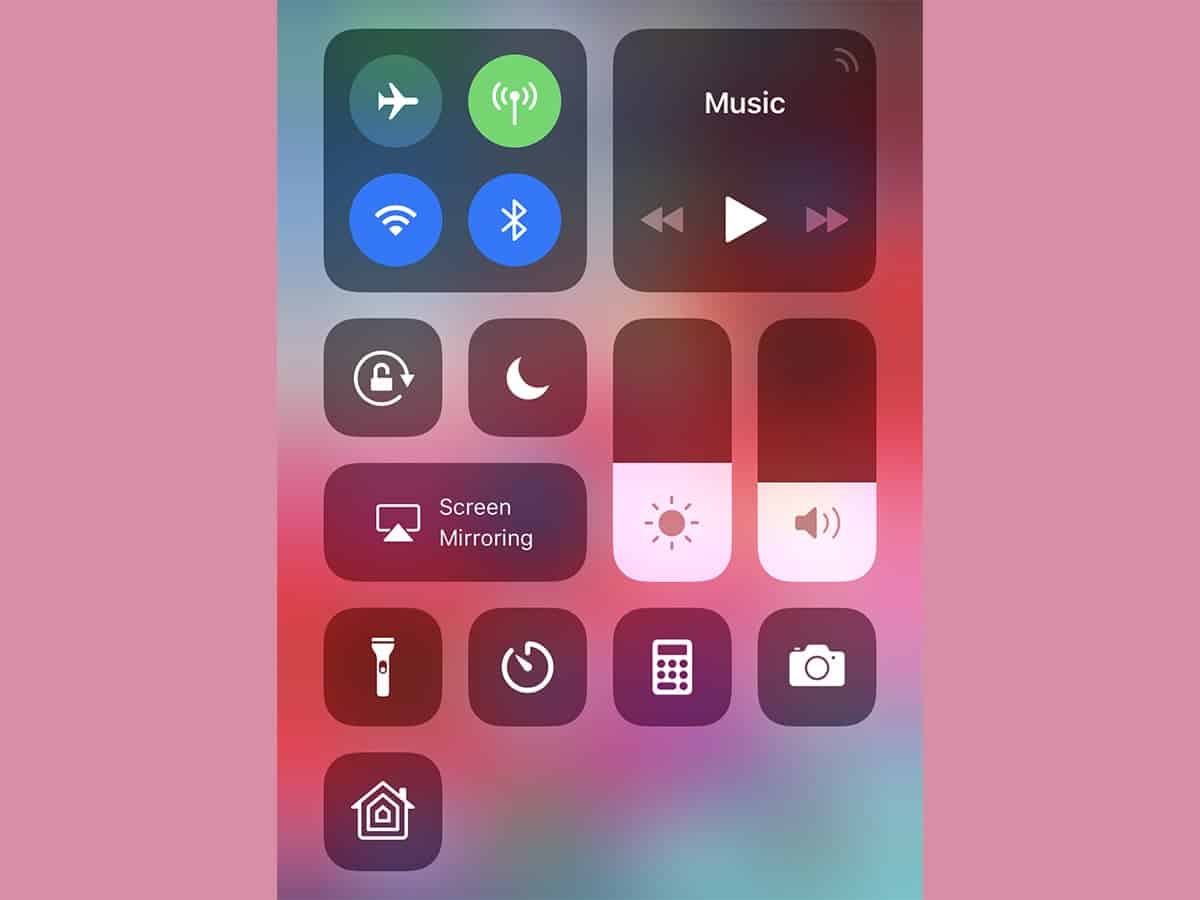
إجراء بحث
للبحث عن أي شيء، سواء كان ذلك جهة اتصال مخزنة على الآيفون أو مقالةً على موقع ويكيبيديا على الويب، ضع إصبعك في منتصف الشاشة الرئيسية ثم اسحب لأسفل. سيؤدي ذلك إلى ظهور خيار البحث الشامل.
الوصول إلى الجزء العلوي من الشاشة
قد تواجه مشكلة في الوصول إلى كل الشاشة بيد واحدة على أجهزة الآيفون الأكبر حجماً. يمكنك تقليص الشاشة عن طريق سحب الجزء العلوي من الشاشة باتجاه الأسفل، حيث تحتاج في البداية إلى تمكين هذا الخيار من خلال التوجه إلى «الإعدادات» (Settings) ثم «إمكانية الوصول» (Accessibility) ثم «اللمس» (Touch). من هناك، قم بتشغيل خيار «قابلية الوصول» (Reachability). بعد ذلك، يمكنك السحب لأسفل على الحافة السفلية للشاشة لتقريب الجزء العلوي منها إلى متناول أصابعك.
اقرأ أيضاً: متى يجب أن تحدِّث الآيفون الخاص بك؟
أحدث إيماءات الآيفون
في عام 2017، أزالت شركة آبل زر الصفحة الرئيسية من هواتف «آيفون إكس»، وتأتي الطرز الأحدث مع إيماءاتٍ جديدة. الإيماءات التالية تعمل مع أجهزة الآيفون التي لا تحتوي على زر الصفحة الرئيسية.
فتح القفل والذهاب للصفحة الرئيسية
يغيب زر الصفحة الرئيسية في هواتف الآيفون الحديثة، لكن لا مشكلة، انظر إلى شاشتك واسحب لأعلى من الأسفل لإلغاء قفل هاتفك باستخدام رمز المرور أو بصمة الوجه. عندما يكون هاتفك مفتوحاً أثناء استخدام أي تطبيق، فإن إيماءة التمرير لأعلى ستعيدك إلى الشاشة الرئيسية.
عرض التطبيقات التي تم فتحها مؤخراً
يمكنك التحقق من التطبيقات المستخدمة مؤخراً على الشاشة متعددة المهام في نظام آي أو إس. للوصول إليها، اسحب لأعلى من أسفل الشاشة حتى وسطها وثبت اصبعك في مكانه لإظهار مجموعة التطبيقات المفتوحة. يمكنك أيضاً التبديل من تطبيق حديث إلى آخر عن طريق التمرير سريعاً لليمين في أسفل الشاشة.
اقرأ أيضاً: كيف تحتفظ بجهازك الآيفون مع التحول إلى تطبيقات جوجل أو مايكروسوفت
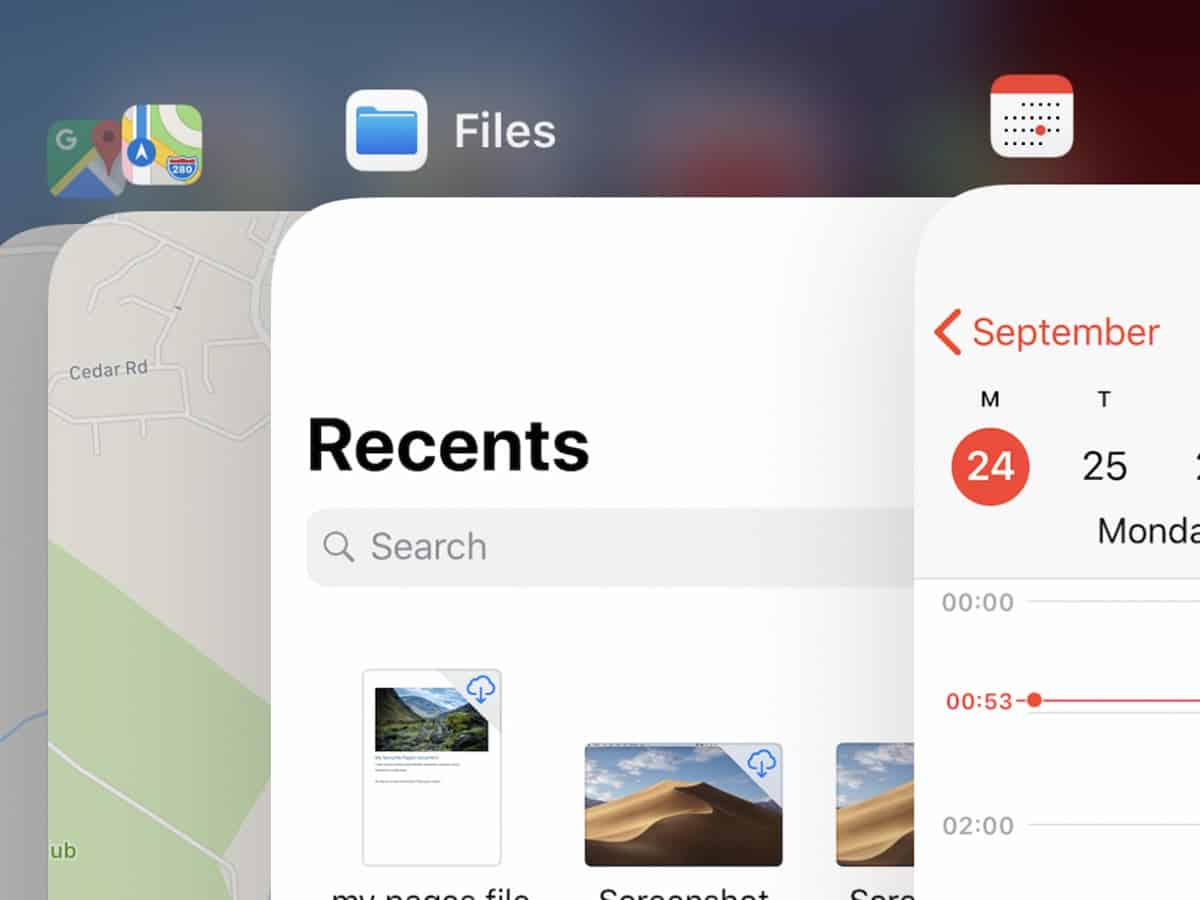
إيماءات مفيدة على هواتف الأندرويد
الانتقال إلى الإعدادات السريعة
تظهر الإشعارات عند التمرير سريعاً لأسفل من أعلى شاشة هاتف الأندرويد. إذا قمت بالتمرير سريعاً لأسفل مرةً أخرى، سترى لوحة الإعدادات السريعة التي تسمح لك بالوصول السريع إلى البلوتوث ووضع الطائرة وغيرها من الإعدادات. إذا كنت تريد الانتقال مباشرة إلى الإعدادات السريعة دون عرض الإشعارات أولاً، فمرر لأسفل من أعلى الشاشة بإصبعين بدلاً من إصبع واحد.
عرض علامات التبويب المفتوحة في متصفح جوجل كروم
عند التمرير بإصبعٍ واحدة لأسفل من شريط العناوين في متصفح جوجل كروم، ستظهر جميع علامات التبويب المفتوحة. اضغط لفترة طويلة على علامة تبويب لتحديدها وتحريكها أعلى علامة تبويب أخرى لتجميعهما معاً. مرر مرةً أخرى على شريط العناوين لليسار أو لليمين للتنقل بين علامات التبويب، سواء كانت مجمعة أم لا.
التمرير خلال الإشعارات
عندما تظهر الإشعارات على شاشة القفل، يمكنك النقر فوق كلّ منها لفتحها. ويمكنك أيضاً التمرير سريعاً إلى اليمين أو اليسار فوق أي منها لتجاهل الإشعارات الفردية. إذا قمت بالتمرير بشكلٍ بطيء لليسار أو اليمين، سيظهر لك رمزين، الأول رمز «ساعة» لتأجيل تذكيرك بالإشعار والآخر رمز الترس لتغيير إعدادات الإشعارات الخاصة بالتطبيق المحدد. لتقليص عدد الإشعارات التي تتلقاها، اضغط مطولاً على تنبيه لا يهمك، سيؤدي ذلك إلى إخفاء إشعارات هذا التطبيق في المستقبل.
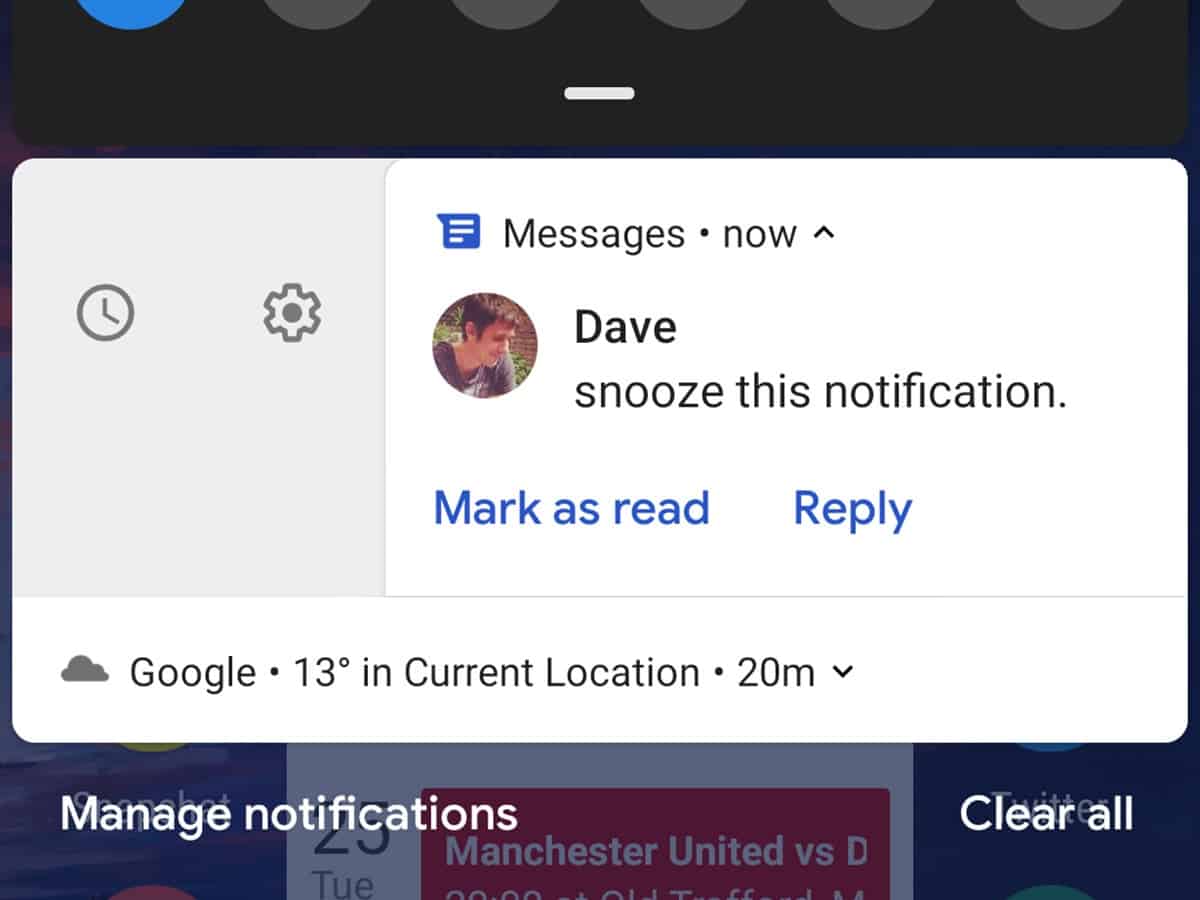
أرشفة الرسائل
ليس لديك سوى خيار تمرير وحيد فقط في تطبيق الرسائل الافتراضي على نظام الأندرويد، ولكنه مفيد؛ مرر سريعاً لليسار أو اليمين على سلسلة المحادثات لأرشفتها بسرعة.
التعامل مع رسائل البريد الإلكتروني
في تطبيق «جي ميل» للجوال، وعلى غرار تطبيق الرسائل في الآيفون، يمكنك التمرير إلى اليسار أو اليمين على سلسلة رسائل لأرشفتها. وبالإضافة إلى ذلك، يمكنك أيضاً تعديل مهمة السحب إلى وظيفةٍ أخرى. اضغط على زرّ القائمة (ثلاثة خطوط) في الجزء العلوي الأيسر، اختر «إعدادات» (Settings) ثم «الإعدادات العامة» (General settings)، انقر فوق «إجراءات تمرير البريد» (Mail swipe actions)، ثم قم بتغيير الإجراء إلى «حذف» (Delete) أو «تعليم كمقروء/غير مقروء» (Mark as read/unread) أو «نقل إلى» (Move to) أو «غفوة» (Snooz) أو «بلا» (None).
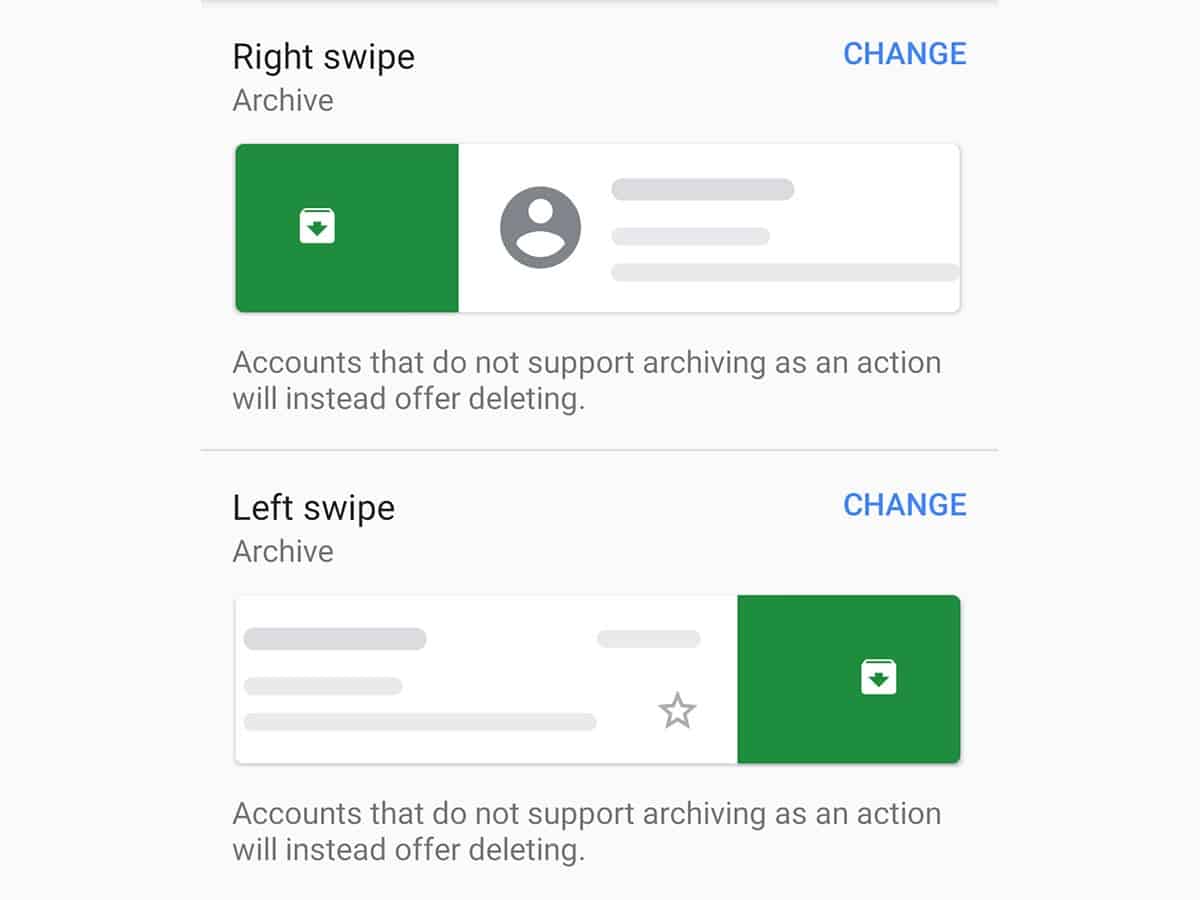
اكتب بيد واحدة
تمنحك لوحة مفاتيح «جي بورد»، وهي لوحة المفاتيح الافتراضية في هواتف بيكسل ويمكنك تنزيلها وتثبيتها على الهواتف الأخرى، طريقة سهلة للكتابة بيد واحدة. اضغط مع الاستمرار على زر الفاصلة، ثم اسحب لأعلى إلى الرمز الموجود على اليسار، سيؤدي ذلك إلى انتقال لوحة المفاتيح إلى وضعية الكتابة بيد واحدة مع لوحةٍ أصغر تسهّل الوصول إلى الأحرف. اضغط على السهم الموجود على جانب لوحة المفاتيح لتحريكها من اليسار إلى اليمين وتكييفها مع يدك المهيمنة.
اقرأ أيضاً: كيف تقطع علاقاتك الرقمية مع شخصٍ ما على جميع التطبيقات
تكبير الخرائط بيد واحدة
كما ذكرنا في قسم نظام آي أو إس، لا يتعين عليك استخدام طريقة التكبير والتصغير التقليدية باستخدام اصبعين في تطبيق خرائط جوجل. يمكنك النقر نقراً مزدوجاً مع الضغط مطولاً مع النقرة الثانية، ثم التحريك للأعلى أو الأسفل للتكبير والتصغير.
التمرير السريع لإلغاء التثبيت
لإلغاء تثبيت تطبيق على نظام الأندرويد، لست مضطراً إلى فتح متجر جوجل بلاي. بدلاً من ذلك، ابحث عن اختصار التطبيق في قائمة التطبيقات الرئيسية أو على الشاشة الرئيسية. اضغط مع الاستمرار على رمز هذا التطبيق ثم اسحبه إلى زر إلغاء التثبيت الذي يظهر في أعلى الشاشة. انقر فوق «موافق» لتأكيد إلغاء التثبيت.
التبديل بين التطبيقات
للانتقال من تطبيقك الحالي إلى التطبيق الذي كنت تستخدمه سابقاً، اسحب لليسار أو لليمين على زر القرص- الخط الموجود أسفل الشاشة. هذه الإيماءة الخاصة مفيدة إذا كنت تحتاج نقل تفاصيل من تطبيقٍ إلى آخر. للتمرير ببطء بين التطبيقات، اسحب لليمين على زر القرص مع الاستمرار بالضغط بإصبعك، ثم حرك إلى اليسار أو اليمين.
ضع التطبيقات في وضع تقسيم الشاشة
يمكنك الآن تنفيذ هذه المهمة من شاشة التطبيقات الحديثة. اسحب لأعلى ببطء على زر القرص، ثم اضغط مع الاستمرار على أيقونة التطبيق في الأعلى، أخيراً، اختر تقسيم الشاشة. عليك الانتباه إلى أن هذا الخيار لا يظهر إلا إذا كان التطبيق يدعم وضع تقسيم الشاشة.
اقرأ أيضاً: حان الوقت للتخلص من التطبيقات غير الضرورية على هاتفك
إيماءات نظام أندرويد 10 الجديدة
على غرار آبل، عمدت جوجل إلى جعل أحدث إصدار من أندرويد أكثر اعتماداً على الإيماءات من الإصدارات السابقة. إذا كان نظام أندرويد 10 مثبتاً على جهازك، انتقل إلى «الإعدادات» (Settings) ثم «النظام» (System)، انقر فوق «الإيماءات» (Gestures) لتمكين إمكانيات السحب المُحسنة. إذا كان لديك هاتف أندرويد مثبتٌ عليه نظام أندرويد الحديث أساساً، يجب أن تكون هذه الإيماءات ممكنةً بشكلٍ افتراضي.
هز الهاتف للانتقال إلى وضعية الصورة الشخصية (سيلفي)
يمكنك بسهولة فتح كاميرا هاتفك عن طريق الضغط مرتين على زر الطاقة بسرعة. تفتح الكاميرا العدسات الموجودة على ظهر الجهاز بشكلٍ افتراضي، ولكن يمكنك تنشيط الكاميرا الأمامية عن طريق هز الهاتف مرتين. وللعودة مجدداً إلى الكاميرا الخلفية، قم بنفس الإيماءة.
قلب الهاتف لإسكاته
إذا كنت في اجتماع ونسيت تنشيط وضع «عدم الإزعاج» (Do Not Disturb)، فقد تقاطعك أصوات المكالمات الواردة. بدلاً من إلغاء القفل ورفض المكالمة بشكلٍ هستيري، كل ما عليك فعله هو قلب هاتفك كي يتوقف عن الرنين تلقائياً.
انقر للتحقق من الإشعارات
يستنزف تشغيل شاشة الهاتف طوال الوقت طاقة البطارية، لذلك من الأفضل أن تشغلها عند الحاجة إليها فقط.عندما يكون هاتفك مقفلاً، انقر على الشاشة مرة واحدة لتشغيل الشاشة للتحقق من الوقت أو ما إذا كان هناك أي شيء يستحق اهتمامك.

